Раздел 13. Анализ данных. Стандартные и управленческие отчеты
Содержание
| Содержание учебного раздела | |
 Вопрос-ответ Вопрос-ответ |
|
 Видео уроки Видео уроки |
|
Урок 1
| Урок 1. Поиск и отбор документов в журналах |
Для поиска документов по дате надо с клавиатуры ввести дату в следующих форматах:
- только число, если дата относится к текущему месяцу;
- число и месяц (без разделительного знака), если дата не текущего месяца;
- число, месяц и год (без разделительного знака), если дата не текущего года.
Для отбора документов по виду или контрагенту надо в журнале выделить название вида документа или название контрагента и нажать кнопку  «Отбор по значению в текущей колонке» на командной панели.
«Отбор по значению в текущей колонке» на командной панели.
| Задание: отобрать документы по «Рудю». |
Результат:
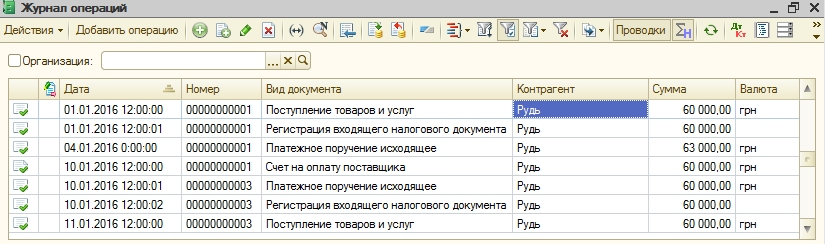
Для отключения отбора нажимаем кнопку  «Отключить отбор».
«Отключить отбор».
Также для отбора данных можно использовать кнопку  «Отбор и сортировка».
«Отбор и сортировка».
Например, отберем документы, имеющие сумму более 20000 грн. Для этого заполняем реквизиты отбора и нажимаем ОК.
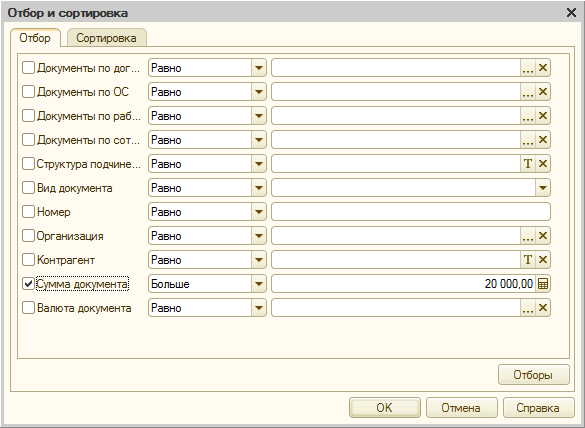
Если надо повторить отбор, то используем кнопку  «История отборов».
«История отборов».
Урок 2
| Урок 2. Стандартные и управленческие отчеты |
І. Стандартные отчеты
В «1С:Бухгалтерию 8 для Украины» включены стандартные отчеты, предназначенные для получения данных по остаткам и оборотам счетов, субконто и проводкам в различных разрезах для бухгалтерского и налогового учета.
Стандартные отчеты рассчитаны преимущественно на внутреннее использование на предприятиях, ведущих бухгалтерский и налоговый учет с помощью «1С:Бухгалтерии 8 для Украины».
Для каждого вида учета (бухгалтерского или налогового) предусмотрены собственные наборы стандартных отчетов. Исходная информация для формирования отчетов выбирается из соответствующих журналов проводок.
Для бухгалтерского учета в «1С:Бухгалтерии 8 для Украины» предусмотрен следующий набор стандартных отчетов:
- «Оборотно-сальдовая ведомость»;
- «Шахматная ведомость»;
- «Обороты счета»;
- «Анализ счета»;
- «Карточка счета»;
- «Анализ субконто»;
- «Обороты между субконто»;
- «Карточка субконто»;
- «Сводные проводки»;
- «Отчет по проводкам»;
- «Главная книга»;
-
«Диаграмма».
Перечисленные отчеты доступны через меню «Отчеты».
Отчеты используют синтетические и аналитические данные бухгалтерского учета.
Настройка параметров отчета
В верхней части формы отчета находится командная панель. С помощью командной панели можно произвести любые действия с отчетом: изменить его параметры, распечатать, сохранить и др. Распечатать отчет можно с помощью кнопки «Печать». Для сохранения отчета предназначена кнопка «Сохранить как».
Выделив ячейки табличной части, можно сразу получить итоговую сумму в поле Сумма выделенных ячеек.
Панель настройки
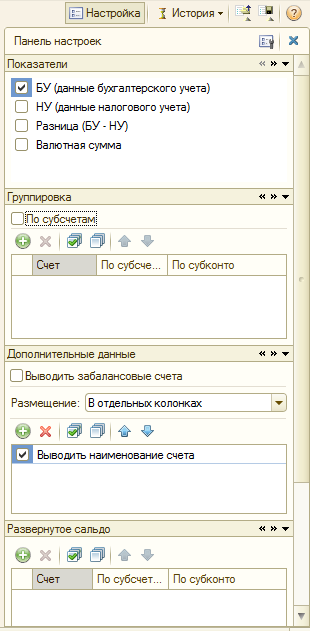 Панель настройки открывается (скрывается) с помощью кнопки «Настройка». Настроить видимость панелей настройки отчетов можно с помощью кнопки Параметры панели настроек.
Панель настройки открывается (скрывается) с помощью кнопки «Настройка». Настроить видимость панелей настройки отчетов можно с помощью кнопки Параметры панели настроек.
Для сохранения настроек отчета можно воспользоваться кнопкой Сохранить настройки отчета; для загрузки настроек отчета - Загрузить настройки отчета. Для формирования отчета с настройками из истории отчета предназначена кнопка «История».
Параметры панелей настройки Показатели
Настраивается состав показателей отчета. Для счета учета, в зависимости от его свойств, могут выводиться одновременно данные бухгалтерского и налогового учета, а также разнице между ними, данные о количестве и валютной сумме.
Группировка
С помощью панели группировки можно задать группировку по аналитическим объектам (субконто, измерениям). Порядок группировки субконто изменяется с помощью кнопок «Вверх», «Вниз».
В качестве группировок можно выбирать не только сами аналитические объекты, но и их свойства и реквизиты. Например, на счетах 2-го класса можно использовать не только группировку «Номенклатура», но и группировку «Номенклатура. Номенклатурная группа».
Также с помощью панели можно установить настройку детализации по субсчетам.
Отбор данных для отчета
Здесь можно указать список категорий данных, для которых следует формировать отчет, или, наоборот, которые не должны учитываться при формировании отчета.
На закладке «Отбор» специальной формы настройки отображается табличная часть, содержащая три колонки.
В колонке «Поле» следует выбрать параметр или реквизит, доступный для настройки отчета. В последней колонке указывается конкретное значение выбранного параметра или реквизита параметра (например, если в колонке «Поле» для выбора будет доступен параметр «счет», то также будет доступен и любой его реквизит: «количественный», «валютный» и др.).
В колонке «Тип сравнения» выбирается условие сравнение. Здесь можно выбирать среди следующих вариантов:
• «Равно» — параметр должен быть точно равен значению;
• «Не равно» — параметр не равен значению;
• «В списке» — параметр должен быть равен одному из значений, указанному в графе «Значение» (при выборе такого условия в графе «Значение» становится возможным указать не одно значение, а список значений);
• «В иерархии» — параметр должен быть равен либо самому значению, либо подчиненному значению (например, значению счета или любого субсчета этого счета);
• «В списке по иерархии» — аналогично предыдущему условию для списка значений;
• «Не в иерархии» — параметр должен быть не равен ни самому значению, ни подчиненным значениям;
• «Не в списке по иерархии» — аналогично предыдущему условию для списка значений.
Если в табличной части указать два или более условия заполнением нескольких строк, то при отборе данных для формирования отчета будет проверяться одновременное соблюдение всех указанных условий (так называемое объединение условий по «И»).
Сортировка
С помощью панели сортировки можно упорядочить значения по графам (полям) отчета. Например, сальдо на начало можно сортировать по возрастанию (убыванию) значений. Элементы справочника Контрагенты можно сортировать по любому реквизиту: коду, ЕДРПОУ, наименованию и т. д. Можно задавать сразу несколько настроек для сортировки.
Оформление
С помощью панели оформления можно управлять настройками заголовка, выводом подписей, выделением отрицательных остатков. Также можно выбрать один из предустановленных вариантов оформления отчета.
Дополнительные данные
Для аналитических объектов, являющихся группировками отчета, можно, кроме наименований, указать дополнительные данные. Например, на счетах 2-го класса для группировки «Номенклатура» можно указать дополнительно базовую единицу измерения.
Диаграмма
Для представления данных бухгалтерского учета в графическом виде предназначена кнопка «Диаграмма».
Настройки диаграммы можно менять на панели настроек. Здесь можно определить показатель, по которому формируется диаграмма; тип диаграммы.
Диаграмма строится по показателям верхнего уровня группировки.
Механизм расшифровки отчетных данных
Достоинством всех стандартных отчетов является возможность их детализации (расшифровки). Эта возможность существенно облегчает обнаружение и исправление ошибок, позволяет быстро находить ответы на вопросы, возникающие в текущей работе пользователей.
При наведении курсора на ячейку, которую можно расшифровать, курсор принимает форму креста. Расшифровка выполняется двойным щелчком мыши на ячейке с показателем, заинтересовавшим пользователя.
Во вспомогательном окне можно уточнить вариант расшифровки.
Результат расшифровки выводится на экран компьютера поверх исходного отчета в виде отдельной формы.
Если описанная последовательность действий используется для поиска учетной ошибки и ее последующего исправления, то эти действия можно продолжить следующим образом. В открывшемся отчете «Карточка счета» или «Отчете по проводкам» можно щелкнуть мышью по записи проводки, вызывающей сомнение, — на экране появится форма исходного документа, породившего данную проводку, или форма исходной операции. Если в исходном документе удастся найти ошибку, то ее можно исправить и заново провести документ — перезаписать проводки (или заново сформировать проводки операции). Следует иметь в виду, что отчеты, которые до этого были сформированы и выведены на экран, после перезаписи проводок сами не переформируются. Потребуется сформировать их заново, нажав кнопку «Сформировать» командной панели.
Основные стандартные отчеты:
Оборотно-сальдовая ведомость
Этот отчет является одним из наиболее часто используемых отчетов в бухгалтерской практике.
Отчет «Оборотно-сальдовая ведомость» формируется в виде таблицы, по каждой строке которого выведена информация, относящаяся к определенному счету бухгалтерского учета. Счета упорядочены в порядке возрастания номеров.
Для каждого счета бухгалтерского учета в таблице показаны суммы остатков на начало и на конец периода (дебетового и кредитового) и суммы оборотов по дебету и кредиту за установленный период.
Отчет предоставляет пользователю несколько вариантов расшифровки. Если дважды щелкнуть мышью по строке с записью счета, то «1С:Бухгалтерия 8 для Украины» выведет на экран компьютера список для выбора одного из нескольких других отчетов, которые она может сформировать для выбранного счета.
Панель настройки отчета позволяет, в частности, установить или отменить вывод субсчетов, субконто, валютных сумм и сумм налогового учета (по счетам, для которых установлены соответствующие признаки), вывод развернутого сальдо. Причем признак вывода развернутого сальдо можно устанавливать как для отчета в целом, так и для отдельных счетов.
Развернутым сальдо называется сальдо (остаток), составленное из двух компонентов: дебетового сальдо и кредитового сальдо. Причем дебетовое сальдо определяется как сумма дебетовых сальдо всех нижестоящих субсчетов, то есть как сумма остатков по тем субсчетам, где остатки получились дебетовыми. А кредитовое сальдо, соответственно, определяется как сумма кредитовых сальдо всех нижестоящих субсчетов, то есть как сумма остатков по тем субсчетам, где остатки получились кредитовыми.
Признак развернутого сальдо можно установить для всех счетов, при этом реально развернутое сальдо будет рассчитываться только для активно-пассивных счетов и субсчетов, имеющих субсчета.
Признак вывода развернутого сальдо целесообразно устанавливать для счетов учета расчетов, для того чтобы при формировании отчета не произошло искусственного взаимозачета долгов, не связанных между собой.
Для первоначального вывода данного отчета следует воспользоваться меню «Отчеты» → «Оборотно-сальдовая ведомость». Если к этому моменту Вы ввели все указанные ранее операции, то отчет должен выглядеть так:
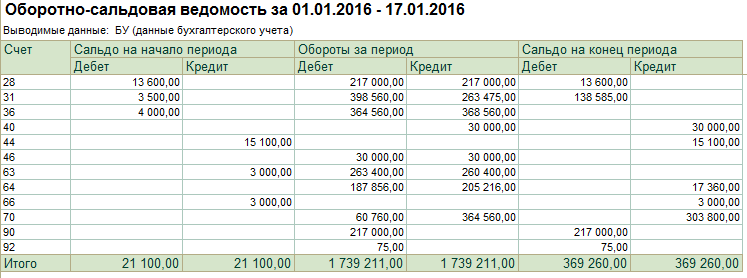
Оборотно-сальдовая ведомость по счету
Этот отчет показывает начальные и конечные остатки, а также обороты за период для выбранного счета. Для счетов, по которым ведется аналитический учет, можно получить остатки и обороты раздельно по объектам аналитического учета (субконто). Если выбранный счет содержит субсчета, то отчет можно сформировать с детализацией по субсчетам.
Например, при необходимости получить данные о затратах основного производства в течение отчетного периода в параметрах отчета следует указать счет 231 «Основное производство». Сформированный отчет покажет затраты на производство с двумя уровнями разбивки — по подразделениям организации и по номенклатурным группам внутри каждого подразделения.
В настройках отчета можно установить признак вывода развернутого сальдо для выбранного счета. При этом развернутое сальдо рассчитывается для каждого уровня группировки и по счету в целом. Если признак вывода развернутого сальдо установлен, то в строке «Итого развернутое» выводится развернутое сальдо по счету, а в строке «Итого» - свернутое сальдо.
По составу выводимой информации отчет «Оборотно-сальдовая ведомость по счету» напоминает фрагмент отчета «Оборотно-сальдовая ведомость».
Для первоначального формирования данного отчета можно воспользоваться меню «Отчеты» → «Оборотно-сальдовая ведомость по счету». Кроме того, отчет «Оборотно-сальдовая ведомость по счету» можно сформировать следующей последовательностью действий: предварительно сформировать отчет «Оборотно-сальдовая ведомость», в его форме дважды щелкнуть мышью на строке нужного счета и в появившемся списке выбрать название отчета «Оборотно-сальдовая ведомостьпо счету».
Например, сформируем Оборотно-сальдовую ведомость по счету 28. В панели настройки Группировка снимем галочки с Налогового назначения и Складов для упрощения внешнего вида. По Номенклатуре в типе группировки выбираем С группами для вывода данных по группам. Для отражения количественных данных надо формировать отчет по субсчету 281.
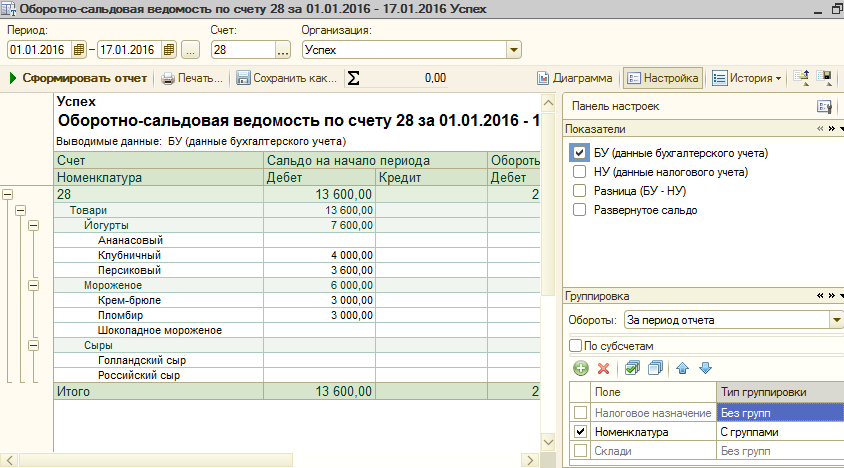
Обороты счета
Отчет «Обороты счета» выводит начальный и конечный остатки и обороты выбранного счета за выбранный период, детализацию этих оборотов в разрезе корреспондирующих счетов. Данные выводятся с дополнительной разбивкой по периодам времени заданной периодичности, в качестве которой можно выбрать месяц, квартал или год.
Разным периодам соответствуют разные строки отчета. В каждой строке отчета в порядке слева направо отражаются следующие данные:
- период времени (месяц, квартал или год);
- начальное сальдо (дебетовое и кредитовое);
- суммарный дебетовый оборот счета;
- разбивка дебетового оборота счета по корреспондирующим счетам (то есть обороты с дебета выбранного счета в кредиты корреспондирующих счетов);
- суммарный кредитовый оборот счета;
- разбивка кредитового оборота счета по корреспондирующим счетам (то есть обороты с кредита выбранного счета в дебеты корреспондирующих счетов);
- конечное сальдо (дебетовое и кредитовое).
С помощью настроек отчета (раздел «Отбор» панели настройки) можно отключить вывод части информации, а дебетовые и кредитовые обороты можно детализировать вплоть до субсчетов корреспондирующих счетов.
Отчет «Обороты счета», в частности, дает ответ на следующий вопрос: в каком объеме и в корреспонденции с какими счетами поступали и списывались средства на выбранном счете в течение выбранного периода времени.
На панели настройки отчета «Обороты счета» можно установить признак вывода развернутого сальдо для выбранного счета. При этом развернутое сальдо рассчитывается для каждого уровня группировки и по счету в целом.
Данный отчет можно использовать как удобную и компактную выборку информации, относящейся к выбранному счету, из объемных отчетов: «Оборотно-сальдовой ведомости» и «Шахматной ведомости».
Для формирования отчета можно воспользоваться меню «Отчеты» → «Обороты счета», или вызвать его двойным щелчком мыши из предварительно сформированного отчета «Оборотно-сальдовая ведомость».
Анализ счета
Отчет «Анализ счета» отражает обороты между выбранным счетом и всеми остальными счетами за определенный период, а также остатки по выбранному счету на начало и на конец периода. По содержанию выводимой информации данный отчет похож на отчет «Обороты счета», отличие заключается, главным образом, в форме представления информации.
Как и в отчете «Обороты счета», в отчете «Анализ счета» данные могут выводиться с дополнительной разбивкой по периодам времени.
Сформированный отчет представляет собой таблицу, в строках которой приведены номера корреспондирующих счетов и обороты в их дебет и кредит (соответственно с кредита и дебета выбранного счета), а также промежуточные итоги в разрезе установленной периодичности.
В настройках отчета «Анализ счета» можно установить признак вывода развернутого сальдо для выбранного счета. При этом развернутое сальдо рассчитывается для каждого уровня группировки и по счету в целом.
Для формирования данного отчета можно воспользоваться меню «Отчеты» — «Анализ счета», или вызвать его из предварительно сформированного отчета «Оборотно-сальдовая ведомость».
Карточка счета
Отчет «Карточка счета» представляет собой стандартный отчет с предельной степенью детализации — до элементарной учетной записи, то есть до проводки. Сформированный отчет представляет собой упорядоченную по датам выборку информации о проводках, которые относятся к выбранному периоду времени и в которых был использован выбранный счет.
Отчет выводится в виде таблицы, каждая строка которой соответствует одной проводке. В порядке слева направо мы водится следующая информация:
- дата;
- сведения о документе и операции, которые сформировали проводку;
- сведения о дебетовом обороте выбранного счета в данной проводке (если выбранный счет использовался в проводке в качестве счета дебета): корреспондирующий счет и сумма дебетового оборота;
- сведения о кредитовом обороте выбранного счета в данной проводке (если выбранный счет использовался в проводке в качестве счета кредита): корреспондирующий счет и сумма кредитового оборота;
- сальдо выбранного счета, получившееся после записи проводки.
Кроме того, в таблице выводится итоговая информация: начальный остаток по выбранному счету, а также конечный остаток и итоговые обороты.
Настройки отчета позволяют задать вывод промежуточных итогов в разрезе выбранной периодичности: по дням, неделям и т.д. Если по счету ведется аналитический учет, то в настройках можно задать отбор проводок по значению субконто.
Для формирования данного отчета можно воспользоваться меню «Отчеты» → «Карточка счета», или вызвать его из предварительно сформированного отчета «Оборотно-сальдовая ведомость».
Шахматная ведомость
Этот отчет содержит табличное представление оборотов между счетами за выбранный период времени. Строки таблицы соответствуют дебетуемым счетам, столбцы — кредитуемым счетам.
Размер таблицы отчета может получиться столь большим, что она не поместится полностью на экране компьютера. При этом просматривать ее придется только по отдельным фрагментам, перемещая их по экрану с помощью линеек прокрутки формы отчета.
В ячейке (клетке) сформированного отчета на пересечении счетов дебета и кредита выводится оборот между ними за выбранный период: оборот с дебета счета, указанного слева, в кредит счета, указанного сверху.
Если дважды щелкнуть мышью по такой ячейке, то «1С:Бухгалтерия 8 для Украины» выведет поверх сформированного отчета «Шахматная ведомость» расшифровку → «Отчет по проводкам», который будет содержать проводки с соответствующей корреспонденцией счетов.
Для первоначального формирования данного отчета следует воспользоваться меню «Отчеты» → «Шахматная ведомость».
Анализ субконто
Отчет «Анализ субконто» показывает начальное и конечное сальдо, а также обороты за период по счетам, имеющим выбранный вид субконто и выбранное значение субконто (если значение было выбрано).
Для каждого значения субконто предусматривается детализация по счетам. Панели настройки отчета позволяет задать вывод количества, налоговых назначений и валют, дополнительную детализацию по субсчетам, валютные и налоговые суммы.
Обороты между субконто
Отчет «Обороты между субконто» выводит список всех оборотов между двумя выбранными видами субконто за выбранный период времени.
Отчет «Карточка субконто» представляет собой стандартный отчет с детализацией до проводки. Сформированный отчет
Для формирования отчета можно воспользоваться меню «Отчеты» → «Обороты между субконто».
Отчет представляет собой упорядоченную по датам выборку информации о проводках, которые относятся к выбранному периоду времени и в которых был использован выбранный вид субконто или значение субконто.
Отчет выводится в виде таблицы, каждая строка которой соответствует одной проводке. По своей структуре отчет аналогичен отчету «Карточка счета».
В таблице выводится итоговая информация: начальный остаток по выбранному счету, а также конечный остаток и итоговые обороты.
Настройки отчета позволяют задать вывод промежуточных итогов в разрезе выбранной периодичности: по дням, неделям и т.д.
Сводные проводки
Этот отчет содержит список сводных проводок за выбранный период времени. Настройки отчета позволяют задать детализацию отчета до субконто, задать упорядочение по дебетовые счетам или по кредитовым счетам, а также установить отборы по счетам, валюте и т.д.
Для формирования данного отчета следует воспользоваться меню «Отчеты» → «Сводные проводки».
Отчет по проводкам
В этот отчет выводятся сведения из проводок, отобранных по заданным критериям. При использовании настроек по умолчанию в отчет будут выведен список проводок, и, в отличие от журнала проводок, этот список можно будет распечатать на бумаге. На панели настройки отчета можно указать критерии, по которым данные проводок должны выводиться в отчет: счет дебета, счета кредита, валюта, документ, фрагмент текста, который должен содержаться в содержании операции, налоговое назначение или наименовании субконто.
Для первоначального формирования данного отчета следует воспользоваться меню «Отчеты» → «Отчет по проводкам».
Главная книга
Этот отчет показывает для каждого счета начальное и конечное сальдо, и его обороты с другими счетами за выбранный период времени.
Детализация до субсчетов не предусмотрена, но в настройках отчета можно задать детализацию по периоду, в качестве которого можно выбрать месяц, квартал, полугодие, год. Кроме того, можно указать признак разбивки по листам, чтобы при печати отчета данные каждого счета выводились в виде отдельного листа главной книги.
Универсальные отчеты
Конфигурация содержит три универсальных отчета (меню «Отчеты» - «Прочие»):
• «Остатки и обороты»;
• «Список / кросс-таблица»;
• «Универсальный отчет».
Остатки и обороты
Отчет предназначен для получения ведомости по остаткам и оборотам по выбранному регистру накопления. Ведомость выводится в виде таблицы с колонками «Начальный остаток», «Приход», «Расход», «Конечный остаток» и колонками детализации.
Ведомость может быть построена для любого регистра накопления остатков, присутствующего в конфигурации.
Отчет «Остатки и обороты» похож на стандартный отчет «Оборотно-сальдовая ведомость».
Список / кросс-таблица
Отчет предназначен для получения ведомости остатков регистра накопления на выбранную дату. Данные регистра могут выводиться как в виде списка, так и в виде таблицы.
Вариант отчета устанавливается в диалоговом окне «Настройка» на закладке «Группировка», Если на этой закладке указать только группировки строк, то отчет сформируется в виде списка — усеченного отчета «остатки и обороты» (без данных по начальным остаткам и оборотам).
Если на закладке «Группировка» указать группировки как строк, так и колонок (как на представлением рисунке), то отчет будет выведен в виде кросс-таблицы.
Универсальный отчет
Отчет предназначен для получения данных по документам, справочникам, регистрам накопления и регистрам сведений информационной базы.
В поле «Тип данных» указывается тип источника данных, по которому нужно построить отчет.
В отчете по документам и справочникам могут быть отражены данные реквизитов шапки и табличных частей объектов. В отчете по регистрам накопления можно получить информацию об остатках и оборотах. В отчете по регистрам сведений выводятся данные о записях регистра с возможностью отображения среза последних или первых записей в случае периодических регистров сведений.
По кнопке «Настройка...» открывается форма настройки отчета, в которой указываются поля, выводимые в отчете, отборы и сортировка. Также можно настроить условное оформление отчета (например, раскрасить колонки с отрицательными числовыми значениями).
В таблице «Доступные поля» выводятся все поля, которые могут быть отражены в отчете. В таблицу «Строки» можно добавить поля, которые будут выводиться отдельными строками в отчете. Если установлен флаг «Детальные поля», то в таблице «Дополнительные поля» указываются поля, подчиненные строкам. В таблице дополнительных полей также могут быть созданы группы для объединения полей.
На закладке «Отбор и сортировка» задаются параметры отбора и сортировки полей отчета. На закладке «Оформление» настраивается условное оформление полей отчета.
При помощи меню командной панели формы настройки можно задать вид отчета: таблица или кросс-таблица. Во втором режиме становится доступной настройка колонок отчета.
Кнопка «Расширенная настройка» командной панели включает режим для опытных пользователей, в котором доступно большее количество настроек отчета.
При помощи кнопок командной панели формы отчета - (Сохранить настройки отчета) и (Загрузить настройки отчета) можно сохранить текущие настройки универсального отчета, либо загрузить ранее сохраненные настройки. При сохранении требуется добавить новую настройку и выбрать её в соответствующей форме. Для настройки может быть указано автоматическое сохранение и использование при открытии отчета. При загрузке в этой форме выбирается соответствующая настройка.
ІІ. Управленческие отчеты
Управленческие отчеты находятся на закладках «Монитор бухгалтера» и «Отчеты для руководителя» Панели функций.
Монитор бухгалтера
«Монитор бухгалтера» позволяет оперативно и в удобной форме получать данные по остаткам на расчетных счетах и в кассе, о суммах дебиторской и кредиторской задолженности.
Отчеты для руководителя
Отчеты для руководителя позволяют получать информацию о текущем финансовом состоянии организации на основании данных бухгалтерского учета и находятся на закладке «Руководителю» панели функций. В разделе «Оперативные данные» отображается оперативная информация на текущий день по ряду показателей. Детализировать оперативные данные можно с помощью отчетов раздела «Отчеты для руководителя».
К рекомендуемой последовательности анализа данных можно перейти по ссылке «Как пользоваться отчетами?»
Видео уроки
| Видео уроки | ||||||||||||||||
|
Ознакомьтесь с видео уроками по данной теме. Для просмотра видео в онлайн режиме щелкните по его названию.
|
Вопрос-ответ
| Вопрос-ответ | |
|
Тут размещаются ответы на часто задаваемые вопросы. Ответы надо прочитать перед выполнением практических заданий и тестов, а также в случае возникновения проблем в процессе их выполнения. Если в процессе изучения данного раздела возникли вопросы - задавайте их. Наиболее часто задаваемые вопросы попадут в данную рубрику.
|
Задания
| Контрольные задания |
|
Повторите все действия, указанные в лекциях и в видео уроках на своем компьютере. Для выполнения заданий Вы должны установить на своем компьютере рабочую или официальную учебную версию программы 1С, которая входит в комплект высылаемых Вам материалов. Если в процессе выполнения заданий возникли вопросы или пожелания, то Вы можете их указать в сообщении преподавателю (задать вопрос). Ответ Вы получите на свою электронную почту. Если потребуется проверить правильность ввода данных в программе 1С, то можно использовать программу удаленного доступа (Вам будет выслана ссылка на скачивание). После установки программы Вам потребуется подключиться к сети Интернет. Проверяющий подключается к Вашему компьютеру и получает возможность проверить задание или помочь в его решении. Т.е. он на своем экране видит те же данные, что и Вы на своем мониторе, как будто он находится рядом с Вами. При этом поддерживается голосовая связь. Также есть возможность выгрузить свою информационную базу для проверки на специальный сервер. После изучения данного раздела и выполнения заданий можете переходить к следующему разделу >> |
 |
 |
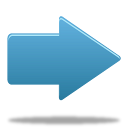 |
 Курс "Бухгалтерский и налоговый учет + 1С:Бухгалтерия"
Курс "Бухгалтерский и налоговый учет + 1С:Бухгалтерия" 


 Урок 1
Урок 1